系统:PC
日期:2025-10-26
类别:文件管理
版本:v12.9.4.4
GoodSync免费版是一款便捷实用的数据同步工具,软件支持数据库以及电脑文件数据的同步备份,它可以直接同步几个电脑设备的所有文件,软件面向个人用户和专业用户,包含所有功能,你可以在办公室和家中同步项目文件,实现协作,软件能实时监控文件系统的变化。一旦检测到文件被修改或新增,它会在几秒内自动启动同步/备份任务,实现真正的“无感”数据保护。
GoodSync破解版操作也十分简单,无需复杂的步骤,只需要选择自己需要保存的文件,无论是通过局域网络还是互联网络,只要是你的重要文件,都可以自动同步和备份。
GoodSync的数据库同步并不是简易的拷贝姿势,只是先向要同歩的文档内容做比照,清除同样的文档后再同歩数据信息。
同歩备份数据工作中不容易造成不必要的文档,双重同歩或是单边同步都能过虑现有的文档,完全避免数据冗余文档。
软件应用自主创新的同歩优化算法,能够在你的台式电脑、笔记本电脑、USB外接控制器等机器设备立即开展数据库同步。
1、在多种驱动设备之间自动同步和备份
无论是台式电脑、便携笔记本、网络服务器还是外置驱动设备,无论是通过局域网络还是互联网络,只要是你的重要文件,都可以自动同步和备份。通过使用创新性的同步算法 -- GoodSync 将在未来数年中成为同步领域的领先者。
2、易用又智能
鼠标轻点,更新无忧,混乱去无踪。最重要的是,可以用平静的心情享受一切--你的财务文件、工作档案、电子邮件、联系人资料、数码相片、苹果音乐、MP3歌曲,无论什么数据,你都可以轻松同步和备份,一切皆在掌握中。
3、真正的双向数据同步,严防数据丢失
无论是用户的文件夹/子文件夹还是各种文件,任何创建、删除或其他改动,GoodSync 都能自动检测并进行同步
4、足够的适应能力确保适用于任何文件系统
通过对比过往和当前文件状态,即可自动检测到文件的改动,因此无需基于操作系统级别的文件监控。
5、针对多个驱动器所采用链条式同步提供了极大的使用便利
GoodSync所引发的改动可移植到其他计算机和设备上。例如:计算机 A 和 B 直接并没有进行连通,通过将计算机 A 的数据同步到 USB 磁盘上,在将这个 USB 设备与计算机 B同步,最后这两台豪不关联的计算机就可以互相进行数据同步了。
6、时间差异
当文件的时间标记出现小时(整数)以下的改变时,GoodSync将作出“时间差异”的判断,然后决定“不做复制”,或者视为重大变更,然后进行左到右或右到左的复制操作。
7、实时操作监控
所有的改变、冲突或其他操作将处于自动健康之下,并实时显示出来。对于冲突问题也提供了自动解决方案。
8、单向同步可视作简单的备份方案
我们提供了一种单向同步方式,它完全可以当作一种简单而又可靠的备份解决方案。
9、指定文件进行同步
通过设定规则可以排除某些文件不做同步。
10、文件对比情况清晰可见
通过树形视图可以清楚了解各文件/文件夹的对比情况。所有的文件/文件夹都可以在树形视图中显示各自的属性参数,而且显示数目没有任何限制。
11、标签式任务视图允许更方便地进行整理和归拢
每一对同步目标都可以任务标签的形式展现在主界面上。
12、针对动作和更改情况进行日志记录
你可以在树形视图中进行任意的操作更改,所有更改将被记录到报表中。GoodSync所执行的任何文件操作也将记录到日志文件并显示到界面上。因此相关更改完全可以用于追踪和分析。
13、可靠又简便的自动操作
通过用户的全面设置,可以实现同步的自动化。
1、人性化。首先我们要建立一个新的同步任务的时候,它会首先提示你是双向同步(也就是两个文件夹哪边有新文件,就把新文件覆盖另一个文件夹中旧的),还有单向备份。这样就不会因为直接修改备份文件而把更改过的旧备份文件同步到另一个文件夹中了,可以避免悲剧的发生。
2、多任务。如果一直使用同步的话,那么极可能不止建立一个同步任务,也就像是浏览网页的时候同时打开几个网页是常有的事,那么这个软件优秀的地方就是,它使用了浏览器上标签页的形式,来表现不同的任务,每个标签页都是一个单独的同步任务,只要你给任务起个形象的名字,那么即使你建立再多的同步也不会混淆。
3、这个软件完全是免费的,并且软件体积小巧,安装包只有4.5M,并且拥有全中文的操作界面。
4、GoodSync不仅拥有windows版,并且还有MAC版,这样你在apple电脑上面也可以使用这个优秀的软件了。
5、同步功能扩大到网络。普通的文件同步软件最多也就同步手机,但是这个软件功能早已超出了这个范围,只要两台电脑使用网上邻居组组成局域网,那么这个两台电脑上的文件夹是可以同步的,所以你可以把它当作飞鸽传书的替代软件。对于有服务器的人来说,这个软件也是一个利器,你可以直接在里面填入你FTP的帐号和密码,这样本地的文件直接就可以远端服务器同步了,并且支持SSH加密的FTP,以及完全考虑到了编码的问题,如果是linux服务器,那么你只要勾选“文件名使用UTF-8编码”文件名就不会出现可能的乱码了。
6、同步任务导出。如果同步的任务很多,你怕有一天系统坏了,在使用这个软件还要把所有的同步任务在新建一遍,那么这个功能就非常实用了,它可以使用导出功能把所有的任务都保存成一个文件,下次重新安装软件只要导入就可以了。十分的方便。
1.点击左上角的【新建任务】。

2.输入任务名称并选择任务类型后点击确定。

3.在新建的任务里选择发送文件夹和接收文件夹。

4.选择文件夹后点击“应用”。

5.接着单击“分析”即可开始。

6.选择要备份的内容后点击上方的“同步”即可。

热门推荐
更多版本

GoodSync破解版52.7MB网络工具v12.9.9.10
查看
GoodSync中文版62.1MB文件管理v12.6.4
查看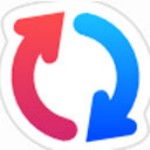
GoodSync12免激活版60.4MB文件管理v12.6.1
查看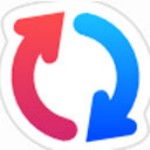
Goodsync绿色破解版60.4MB文件管理v12.5.2
查看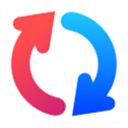
GoodSync官方下载59.3MB文件管理v12.5.1
查看相关应用
实时热词
评分及评论
点击星星用来评分